Nhật ký
Để rõ ràng, cửa sổ Nhật ký được chia thành nhiều phần chính:
•các mục điều khiển của chương trình nằm ở đầu cửa sổ chính của chương trình
•cửa sổ điều hướng có trình mở rộng
•phần mô tả
•phần chi tiết ở cuối cửa sổ chính của chương trình
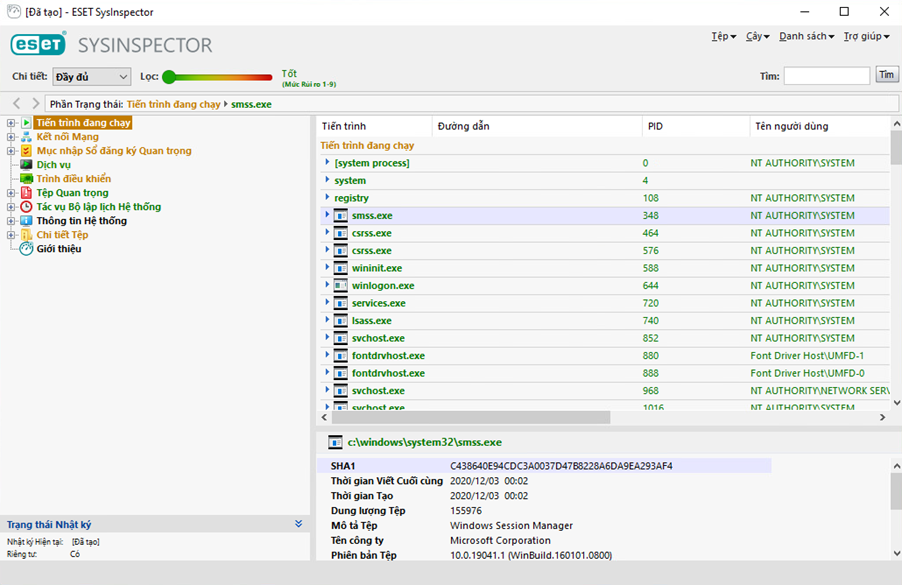
Lọc
Sử dụng tính năng Lọc mục để tìm các tệp hoặc mục đăng ký đáng ngờ trong hệ thống của bạn. Bạn có thể tùy chỉnh kết quả tìm kiếm của mình (Ctrl + F) để tìm mục nhập mà bạn muốn:
•Bằng cách chọn màu, bạn có thể lọc các mục theo Mức độ rủi ro của những mục đó: Tốt (xanh lá cây), Không xác định (cam) hoặc Rủi ro (đỏ):
Mức Rủi ro |
Tệp |
|---|---|
Xanh lá cây: 1 |
chính thức sạch |
Vàng: 5 |
có thể sạch |
Đỏ: 9 |
bị nhiễm |
Nếu bộ lọc được đặt thành màu xanh lá cây, thì tất cả các mục sạch được hiển thị. Chương trình lọc ra tất cả các mục cần bạn chú ý bằng cách chọn màu cam. Chương trình chỉ hiển thị các mục có hại đã biết khi bộ lọc được đặt thành màu đỏ.
Tất cả các mục được gắn nhãn là rủi ro 9 có thể gây ra rủi ro bảo mật. Nếu hiện không sử dụng một giải pháp bảo mật từ ESET, bạn nên quét hệ thống của mình bằng ESET Online Scanner nếu ESET SysInspector đã phát hiện bất kỳ mục nào như vậy. ESET Online Scanner là một dịch vụ miễn phí.
•Bằng cách chọn Khớp chữ hoa/thường, hãy nhấp vào biểu tượng ![]() trong trường Bộ lọc và tất cả các mục chứa biểu thức đã nhập sẽ được hiển thị.
trong trường Bộ lọc và tất cả các mục chứa biểu thức đã nhập sẽ được hiển thị.
•Bằng cách chọn Khớp cả từ, hãy nhấp vào biểu tượng ![]() để chỉ tìm kiếm kết quả khớp chính xác.
để chỉ tìm kiếm kết quả khớp chính xác.
•Bằng cách chọn Sử dụng biểu thức chính quy, nhấp vào biểu tượng ![]() .
.
LƯU Ý Bạn có thể chọn đồng thời một số bộ lọc theo yêu cầu của mình. |